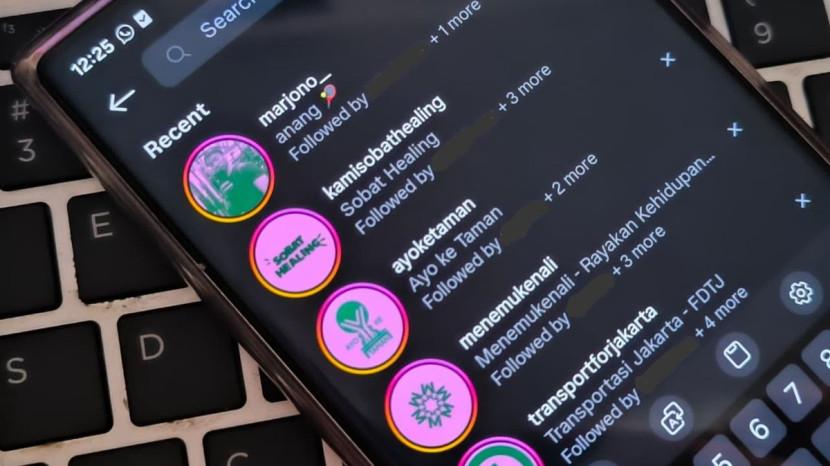Mudahnya Mengganti Nomor WhatsApp di HP Lama dan HP Baru, Simak Caranya Berikut Ini
Sebelum mengganti nomor, pastikan nomor pengganti bisa menerima SMS. Mengapa? Karena nantinya akan ada SMS verifikasi untuk dimasukan kembali ke ...
Mudahnya Mengganti Nomor WhatsApp di HP Lama dan HP Baru, Simak Caranya Berikut Ini
BANGKAPOS.COM -- Aplikasi WhatsApp atau biasa disingkat WA, menjadi media yang sangat populer untuk berkirim pesan.
Selain mudah dan memiliki banyak fitur, WhatsApp hampir digunakan oleh semua kalangan.
Aplikasi WhatsApp ini tentunya tak lagi asing bagi pengguna ponsel sekarang.
Sebab hampir semua orang memiliki aplikasi WhatsApp di HP mereka.
Komunikasi menjadi lebih mudah dan segala informasi tentang pekerjaan, keluarga, teman sekolah, dan lainnya bisa diinformasikan melalui WhatsApp atau WA.
Baca juga: Ndak Pakai Ribet, Ini Cara Membuat Stiker WhatsApp Menggunakan Foto Sendiri, Tampilan WA Jadi Unik
Seiring berjalannya waktu, seseorang mungkin harus mengganti nomor WhatsApp mereka.
Entah karena nomor WhatsApp pengguna tidak terpakai lagi karena diblokir atau hilang.
Lantas, bagaimana cara mengganti nomor telepon WhatsApp?
Sebelum mengganti nomor, pastikan nomor pengganti bisa menerima SMS.
Mengapa? Karena nantinya akan ada SMS verifikasi untuk dimasukan kembali ke aplikasi WhatsApp.
Selain itu juga WhatsApp menyarankan kepada pengguna yang ingin berpindah smartphone dengan HP baru dan nomor baru.

Fitur ganti nomor memungkinkan Anda untuk mengganti nomor telepon yang diasosiasikan dengan akun WhatsApp Anda.
Penggantian nomor WhatsApp ini juga akan diinfokan oleh teman yang ada di kontak Anda.
• WhatsApp Kini Uji Coba Fitur Kirim Foto HD di iPhone, Tersedia 3 Opsi Kualitas
Baca juga: WhatsApp Kini Resmi Miliki Fitur Sembunyikan Chat WA Tanpa Blokir Kontak
Pertama, pastikan bahwa nomor lama Anda saat ini terdaftar di WhatsApp. Anda dapat mengetahui nomor telepon yang terdaftar dengan membuka WhatsApp, lalu mengetuk Opsi lainnya > Setelan > ketuk foto profil.
Cara Mengganti Nomor pada HP yang Sama
Dikutip dari faq.whatsapp.com, jika Anda mengganti nomor dan tetap menggunakan telepon yang sama, terlebih dahulu masukkan kartu SIM dengan nomor yang baru ke HP Anda.
Setelah itu, buka aplikasi WhatsApp di HP Anda.
- Ketuk Opsi lainnya > Setelan > Akun > Ganti nomor > LANJUT.
- Masukkan nomor telepon lama di bidang pertama dan nomor telepon baru di bidang kedua. Pastikan bahwa nomor lama dan nomor baru dalam format internasional lengkap.
- Ketuk LANJUT.
Jika Anda menyalakan Beri tahu kontak, Anda dapat memilih apakah Anda ingin memberitahukan Semua kontak, Kontak yang berada di daftar chat saya, atau Khusus....
Baca juga: WhatsApp Dikabarkan Rentan Diretas Spyware Pegasus, Benarkah? Ini Kata Ahli
Baca juga: Tak Harus Capek, Ini Cara Mudah Tulis Pesan di Aplikasi WhatsApp Cukup pakai Suara, Ini Langkahnya
• Jangan Ragu Lakukan Hal ini Jika Kamera WhatsApp Anda Ngezoom Sendiri, Mudah Banget!
Jika Anda memilih Khusus..., Anda perlu mencari atau memilih kontak yang ingin diberi tahu, lalu mengetuk tanda centang.
Setelah itu, chat grup yang Anda ikuti akan diberi tahu ketika Anda mengganti nomor telepon, terlepas dari pilihan Anda untuk memberi tahu kontak.
- Ketuk SELESAI.
- Anda akan diminta untuk mendaftarkan nomor telepon baru.
Mengganti nomor pada HP baru
Setelah mengganti nomor Anda pada telepon yang lama:
- Pasang WhatsApp pada telepon baru.
- Daftarkan nomor telepon yang baru.
- Pulihkan cadangan.
Itulah cara mengganti nomor WhatsApp pada HP yang samau maupun HP baru.
Semoga bermanfaat dan selamat mencoba!
(*/ Tribun-Bali.com)